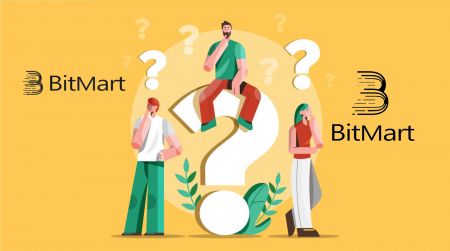BitMart FAQ - BitMart Albania - BitMart Shqipëria
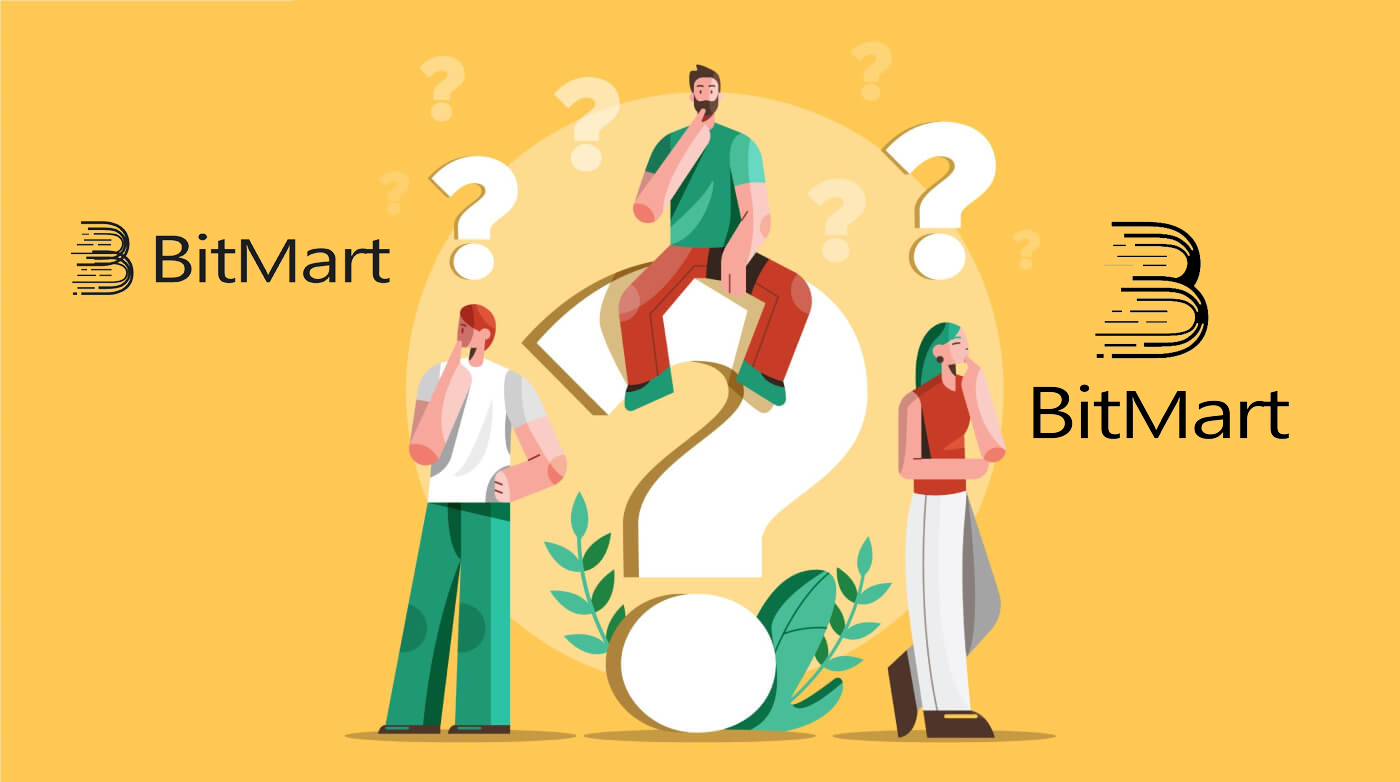
- Gjuhe
-
English
-
العربيّة
-
简体中文
-
हिन्दी
-
Indonesia
-
Melayu
-
فارسی
-
اردو
-
বাংলা
-
ไทย
-
Tiếng Việt
-
Русский
-
한국어
-
日本語
-
Español
-
Português
-
Italiano
-
Français
-
Deutsch
-
Türkçe
-
Nederlands
-
Norsk bokmål
-
Svenska
-
Tamil
-
Polski
-
Filipino
-
Română
-
Slovenčina
-
Zulu
-
Slovenščina
-
latviešu valoda
-
Čeština
-
Kinyarwanda
-
Українська
-
Български
-
Dansk
-
Kiswahili
Llogaria:
Çlidhe ose rivendos My Google 2FA
Nëse aksidentalisht keni humbur aksesin në email, telefon ose Google Authenticator, ju lutemi ndiqni udhëzimet e mëposhtme për të rivendosur Google 2FA tuaj.
Duhet të dorëzosh një biletë mbështetjeje për të shkëputur ose rivendosur Google 2FA. Për të filluar, sigurohuni që të keni me vete dokumentet dhe informacionin e mëposhtëm:
1. Numri i telefonit ose adresa e emailit që përdorni për t'u regjistruar në BitMart.
2. Imazhet e përparme dhe të pasme të letërnjoftimit. (Imazhet dhe numri i ID-së duhet të jenë të lexueshëm.)
3. Një foto ku ju mbani në ballë të kartës së identitetit dhe një shënim që sqaron kërkesën tuaj për mbështetje. (Selfie nuk pranohet. Fotografia, numri i ID-së dhe shënimi duhet të jenë të lexueshme.)
- Data dhe një shpjegim i kërkesës suaj DUHET të përfshihen në shënim, ju lutemi shikoni shembullin më poshtë:
- 20190601 (vvvv/mm/dd), duke kërkuar për të shkëputur Google 2FA në llogarinë time BitMart
4. Informacion rreth emrit token me më shumë aktive në llogarinë tuaj BitMart OSE çdo regjistrim depozitimi dhe tërheqjeje. DUHET të jepni të paktën një informacion. Ne ju rekomandojmë shumë që të jepni sa më shumë informacion që të jetë e mundur në mënyrë që të mund ta përpunojmë kërkesën tuaj më shpejt.
5. Një numër i vlefshëm telefoni ose adresë emaili në mënyrë që mbështetja jonë e klientit të mund t'ju kontaktojë nëse është e nevojshme.
Paraqisni të gjitha dokumentet dhe informacionin tuaj nëpërmjet Qendrës së Mbështetjes: https://support.bmx.fund/hc/en-us/requests/new
Ju lutemi vini re:
Nëse nuk e keni përfunduar Autentifikimin e Identitetit (KYC) për llogarinë tuaj BitMart dhe keni një bilanc total më të madh se 0.1 BTC, DUHET të jepni informacionin e përmendur në #3 më sipër. Nëse nuk keni dhënë ndonjë informacion të kërkuar, ne do ta refuzojmë kërkesën tuaj për shkëputjen ose rivendosjen e Google 2FA tuaj.
Shkarkoni APP-në Google Authenticator
Android
Për të përdorur Google Authenticator në pajisjen tuaj Android, duhet të ketë versionin Android 2.1 ose më të ri.
- Në telefonin ose tabletin tuaj Android, vizitoni Google Play .
- Kërkoni për Google Authenticator .
- Shkarkoni dhe instaloni aplikacionin.
iPhone iPad
Për të përdorur Google Authenticator në iPhone, iPod Touch ose iPad, duhet të keni sistemin operativ më të fundit për pajisjen tuaj. Përveç kësaj, për të konfiguruar aplikacionin në iPhone tuaj duke përdorur një kod QR, duhet të keni një model 3G ose më të ri.
- Në iPhone ose iPad tuaj, vizitoni App Store.
- Kërkoni për Google Authenticator .
- Shkarkoni dhe instaloni aplikacionin.
Konfigurimi i aplikacionit Google Authenticator
Android
- Në telefonin ose tabletin tuaj Android, hapni aplikacionin Google Authenticator.
- Nëse kjo është hera e parë që përdorni Authenticator, trokitni lehtë mbi Filloni . Për të shtuar një llogari të re, në fund djathtas, zgjidhni Shto .
-
Për të lidhur pajisjen tuaj celulare me llogarinë tuaj:
- Përdorimi i kodit QR : Zgjidhni Skanoni një barkod . Nëse aplikacioni Authenticator nuk mund të gjejë një aplikacion të skanuesit të barkodit në pajisjen tuaj celulare, mund t'ju kërkohet të shkarkoni dhe instaloni një të tillë. Nëse dëshironi të instaloni një aplikacion skaneri të barkodit që të mund të përfundoni procesin e konfigurimit, zgjidhni Instalo dhe më pas kaloni procesin e instalimit. Pasi të instalohet aplikacioni, rihap Google Authenticator dhe më pas drejtoje kamerën te kodi QR në ekranin e kompjuterit.
- Përdorimi i çelësit sekret : Zgjidhni Futni një çelës të dhënë , më pas vendosni adresën e emailit të llogarisë suaj BitMart në kutinë "Fut emrin e llogarisë". Më pas, futni çelësin sekret në ekranin e kompjuterit tuaj nën Fut kodin . Sigurohuni që keni zgjedhur ta bëni tastin bazuar në kohë , më pas zgjidhni Shto .
- Për të testuar nëse aplikacioni po funksionon, futni kodin e verifikimit në pajisjen tuaj celulare në kutinë në kompjuterin tuaj nën Futni c ode , më pas klikoni Verifiko.
- Nëse kodi juaj është i saktë, do të shihni një mesazh konfirmimi. Klikoni Done për të vazhduar procesin e konfigurimit. Nëse kodi juaj është i pasaktë, provoni të gjeneroni një kod të ri verifikimi në pajisjen tuaj celulare dhe më pas futeni në kompjuterin tuaj. Nëse keni ende probleme, mund të dëshironi të verifikoni që ora në pajisjen tuaj është e saktë ose të lexoni për problemet e zakonshme .
iPhone iPad
- Në iPhone ose iPad tuaj, hapni aplikacionin Google Authenticator.
- Nëse kjo është hera e parë që përdorni Authenticator, trokitni lehtë mbi Filloni konfigurimin . Për të shtuar një llogari të re, në fund djathtas, trokitni lehtë mbi Shto .
-
Për të lidhur pajisjen tuaj celulare me llogarinë tuaj:
- Përdorimi i barkodit : Prekni "Scan Barcode" dhe më pas drejtojeni kamerën drejt kodit QR në ekranin e kompjuterit tuaj.
- Përdorimi i hyrjes manuale : Prekni "Hyrja manuale" dhe futni adresën e emailit të llogarisë suaj BitMart. Pastaj, futni çelësin sekret në ekranin e kompjuterit tuaj në kutinë nën "Çelësi". Më pas, aktivizoni Bazuar në kohë dhe prekni Done.
- Nëse kodi juaj është i saktë, do të shihni një mesazh konfirmimi. Klikoni Done për të konfirmuar. Nëse kodi juaj është i pasaktë, provoni të gjeneroni një kod të ri verifikimi në pajisjen tuaj celulare dhe më pas futeni atë në kompjuterin tuaj. Nëse keni ende probleme, mund të dëshironi të verifikoni që ora në pajisjen tuaj është e saktë ose të lexoni për problemet e zakonshme .
Depozita:
Dërgoi monedha në një adresë të gabuar
Fatkeqësisht, BitMart nuk do të marrë asnjë pasuri dixhitale nëse i dërgoni monedhat tuaja në një adresë të gabuar. Gjithashtu, BitMart nuk e di se kush i zotëron këto adresa dhe nuk mund të ndihmojë në rikuperimin e këtyre monedhave.
Ne ju rekomandojmë të zbuloni se kujt i përket adresa. Kontaktoni me pronarin nëse është e mundur dhe negocioni për të rikthyer monedhat tuaja.
Depozitoi monedha të gabuara
Nëse keni dërguar monedha të gabuara në adresën tuaj të monedhës BitMart:
-
BitMart në përgjithësi nuk ofron një shërbim të rikuperimit të tokenit/monedhës.
-
Nëse keni pësuar një humbje të konsiderueshme si rezultat i argumenteve/monedhave të depozituara gabimisht, BitMart, vetëm sipas gjykimit tonë, mund t'ju ndihmojë në rikuperimin e argumenteve/monedhave tuaja. Ky proces është jashtëzakonisht i ndërlikuar dhe mund të rezultojë në kosto, kohë dhe rrezik të konsiderueshëm.
-
Nëse dëshironi të kërkoni që BitMart të rikuperojë monedhat tuaja, ju lutemi jepni: emailin e llogarisë suaj BitMart, emrin e monedhës, adresën, shumën, txid (Kritike), pamjen e transaksionit. Ekipi i BitMart do të gjykojë nëse do të marrë apo jo monedha të gabuara.
-
Nëse ishte e mundur të rikuperoni monedhat tuaja, mund të na duhet të instalojmë ose përmirësojmë softuerin e portofolit, të eksportojmë/importojmë çelësat privatë etj. Këto operacione mund të kryhen vetëm nga personeli i autorizuar nën kontroll të kujdesshëm të sigurisë. Jini të durueshëm pasi mund të kushtojë më shumë se dy javë për të tërhequr monedha të gabuara.
Harrove të shkruaja memo/Shkrua një memo të gabuar
Kur depozitoni një lloj të caktuar monedhash (p.sh. EOS, XLM, BNB, etj.) në BitMart, duhet të shkruani një memo së bashku me adresën tuaj të depozitës. Shtimi i një memorandumi do të ndihmojë të vërtetoni se asetet dixhitale që do të transferoni, ju përkasin juve. Përndryshe, depozita juaj do të dështojë.
Nëse keni harruar të shtoni shënimin tuaj ose keni shkruar një memo të gabuar, ju lutemi kontaktoni menjëherë shërbimin e klientit me informacionin e mëposhtëm:
-
Llogaria juaj BitMart (Numri i telefonit (pa kodin e shtetit) / Adresa e emailit e përdorur për t'u identifikuar)
-
TXID e depozitës suaj (e cila dështoi për shkak të mungesës së memorandumit)
-
Ju lutemi jepni një pamje të ekranit të transaksionit ku depozita juaj nuk ka mbërritur. Kjo pamje e ekranit është rekordi i tërheqjes së platformës që nisi tërheqjen (txid i depozitës duhet të jetë qartë i dukshëm në pamjen e ekranit).
-
Filloni një depozitë të re (çdo shumë) në BitMart me adresën e saktë të depozitës dhe memo. Dhe jepni një pamje të ekranit dhe hash (TXID) për këtë transaksion.
Shënim: depozita e re duhet të jetë nga e njëjta adresë me atë që keni depozituar më parë pa një memo. Vetëm në këtë mënyrë mund të vërtetoni se depozita e dështuar është iniciuar nga ju.
Paraqisni një biletë mbështetjeje: https://support.bmx.fund/hc/en-us/requests/new.
Pasi të keni dhënë të gjitha informacionet e mësipërme, ju lutemi prisni me durim. Ekipi ynë i teknologjisë do të kontrollojë informacionin dhe do të fillojë të zgjidhë problemin për ju.
Tërheqja:
Tërhiqe në një adresë të gabuar
BitMart do të fillojë procesin automatik të tërheqjes pasi të konfirmoni fillimin e tërheqjes. Fatkeqësisht, nuk ka asnjë mënyrë për të ndaluar procesin pasi të fillojë. Për shkak të anonimitetit të blockchain, BitMart nuk është në gjendje të gjejë se ku janë dërguar fondet tuaja. Nëse gabimisht i keni dërguar monedhat tuaja në një adresë të gabuar. Ne ju rekomandojmë të zbuloni se kujt i përket adresa. Kontaktoni me marrësin nëse është e mundur dhe negocioni për të rikthyer fondet tuaja.
Nëse i keni tërhequr fondet tuaja në një shkëmbim tjetër me një etiketë/përshkrim të kërkuar të pasaktë ose bosh, ju lutemi kontaktoni shkëmbimin marrës me TXID tuaj për të organizuar kthimin e fondeve tuaja.
Tarifat e Tërheqjes dhe Tërheqja Minimale
Për të kontrolluar tarifat e tërheqjes dhe tërheqjen minimale për secilën monedhë, ju lutemi klikoni këtu
Tregtimi:
Kur duhet të përdor një urdhër limit?
Ju duhet të përdorni porositë limit kur nuk jeni në nxitim për të blerë ose shitur. Ndryshe nga urdhrat e tregut, urdhrat limit nuk ekzekutohen menjëherë, kështu që ju duhet të prisni derisa të arrihet çmimi juaj i kërkesës/ofertës. Porositë e limiteve ju lejojnë të merrni çmime më të mira të shitjes dhe blerjes dhe ato zakonisht vendosen në nivele kryesore të mbështetjes dhe rezistencës. Ju gjithashtu mund të ndani porosinë tuaj të blerjes/shitjes në shumë porosi më të vogla kufi, kështu që të merrni një efekt mesatar të kostos.
Kur duhet të përdor një porosi tregu?
Porositë e tregut janë të dobishme në situatat kur plotësimi i porosisë tuaj është më i rëndësishëm sesa marrja e një çmimi të caktuar. Kjo do të thotë që ju duhet të përdorni porositë e tregut vetëm nëse jeni të gatshëm të paguani çmime dhe tarifa më të larta të shkaktuara nga rrëshqitja. Me fjalë të tjera, porositë e tregut duhet të përdoren vetëm nëse jeni në nxitim.
Ndonjëherë ju duhet të blini/shisni sa më shpejt që të jetë e mundur. Pra, nëse ju duhet të hyni menjëherë në një tregti ose të shpëtoni nga telashet, atëherë porositë e tregut vijnë në ndihmë.
Sidoqoftë, nëse sapo po hyni në kripto për herë të parë dhe po përdorni Bitcoin për të blerë disa altcoin, shmangni përdorimin e porosive të tregut sepse do të paguani më shumë seç duhet. Në këtë rast, duhet të përdorni porositë limit.
- Gjuhe
-
ქართული
-
Қазақша
-
Suomen kieli
-
עברית
-
Afrikaans
-
Հայերեն
-
آذربايجان
-
Lëtzebuergesch
-
Gaeilge
-
Maori
-
Беларуская
-
አማርኛ
-
Туркмен
-
Ўзбек
-
Soomaaliga
-
Malagasy
-
Монгол
-
Кыргызча
-
ភាសាខ្មែរ
-
ລາວ
-
Hrvatski
-
Lietuvių
-
සිංහල
-
Српски
-
Cebuano
-
中文(台灣)
-
Magyar
-
Sesotho
-
eesti keel
-
Malti
-
Македонски
-
Català
-
забо́ни тоҷикӣ́
-
नेपाली
-
ဗမာစကာ
-
Shona
-
Nyanja (Chichewa)
-
Samoan
-
Íslenska
-
Bosanski
-
Kreyòl